redhat下搭建jdk+tomcat环境
由于redhat自带安装了jdk,我们需要现将其进行卸载
1、 先检查自带的JDK
rpm -qa|grep gcj
结果如下

2、使用rpm -e --nodeps 命令删除上面查找的内容:
rpm -e --nodeps java-1.4.2-gcj-compat-1.4.2.0-40jpp.115
3、新建目录重新安装
mkdir /soft/
4、切换目录
cd /soft/
5、将环境搭建练习中的apache-tomcat-7.0.88.tar.gz和jdk-7u65-linux-i586.tar.gz上传至/soft目录中
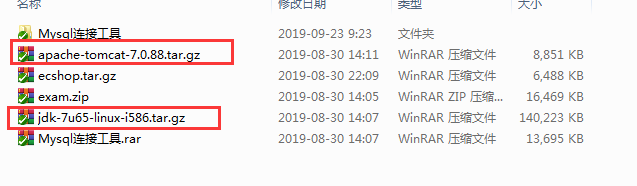
6、 解压JDK
tar -zxvf jdk-7u65-linux-i586.tar.gz
7、 备份原文件
cp -R /etc/profile /etc/profile_ec
8、 配置环境变量
vi /etc/profile
9、 进入编辑模式在文件最后,换一行添加如下内容:
JAVA_HOME=/soft/jdk1.7.0_65
CLASSPATH=$JAVA_HOME/lib/
PATH=$PATH:$JAVA_HOME/bin
export PATH JAVA_HOME CLASSPATH
10、保存退出:
shift + : wq
11、使修改的内容立即生效
source /etc/profile
12、解压tomcat
tar -zxvf apache-tomcat-7.0.88.tar.gz
13、进入到tomcat目录
cd /soft/apache-tomcat-7.0.88/bin/
14、开启tomcat
./startup.sh
15、在浏览器中访问 http://Linux的ip:8080 至此tomcat与java环境搭建完成
16、上传软件包至/soft/apache-tomcat-7.0.88/webapps/目录

17、停止tomcat服务
cd /soft/apache-tomcat-7.0.88/bin/
./catalina.sh start
18、解压项目包
cd /soft/apache-tomcat-7.0.88/webapps/
unzip exam.zip
19、运行tomcat服务
cd /soft/apache-tomcat-7.0.88/bin/
./catalina.sh start
20、在浏览器中访问 http://Linux的ip:8080/exam
如有错误,还望斧正。
如需转载,请注明来源。
用人物 须明求 倘不问 即为偷

 浙公网安备 33010602011771号
浙公网安备 33010602011771号